双敏UP43主板BIOS设置U盘启动的方法
更新时间:2015-07-07 14:11:00作者:ujiaoshou
由于U盘更加小巧便携,更多的人选择使用U盘安装操作系统,使用U盘安装系统之前就需要我们进入BIOS修改电脑的启动项,不过不同主板的BIOS设置方法不尽相同,有不少双敏UP43主板用户不懂如何设置U盘启动,那么接下来小编就给大家分享双敏UP43主板BIOS设置U盘启动的方法。
设置方法:
1、插入U盘启动盘,启动系统,在看到开机画面时,按下Delete键;
2、在BIOS界面中按↓方向键选中Integrated Peripherals,按Enter键进入;
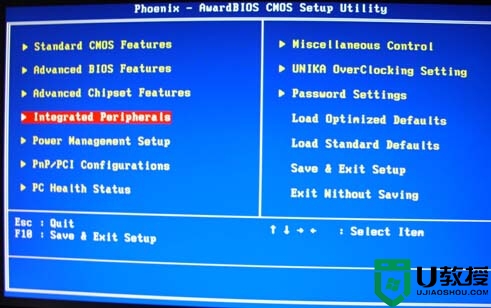
3、按↓方向键选中Onboard Device Function,按下Enter键;
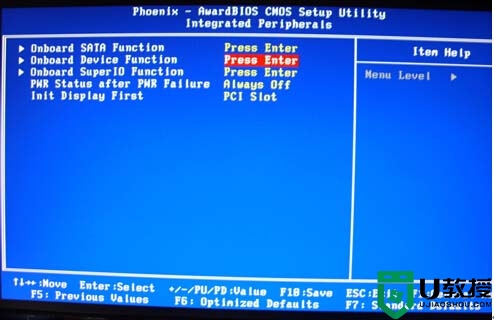
4、将最后三个选项USB Keyboard,USB Mouse,USB Storage Legacy Support设置为Enabled;
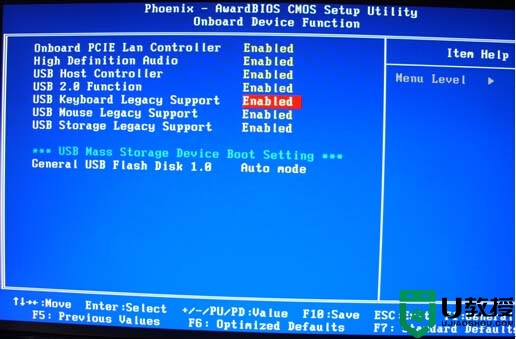
5、按F10保存修改,重启系统再次按Delete键进入BIOS,进入Advanced BIOS Features;
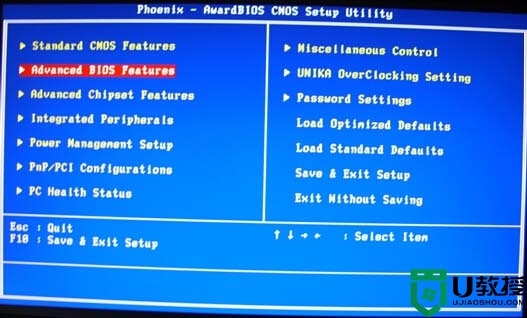
6、按↓方向键选择Hard Disk Boot Priority,按Enter键进入;
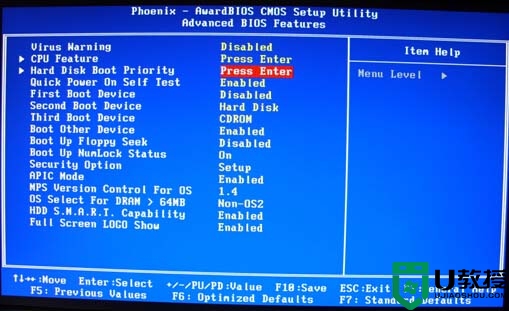
7、使用+/-号将USB-HDD选项移动到首位;
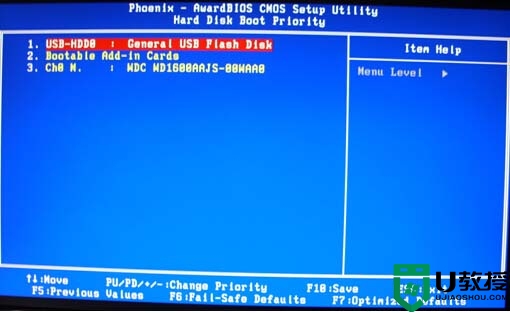
8、按F10保存弹出提示窗口,直接按Enter键确认。
完成上述操作后,我们就成功将U盘设置为开机启动,这样系统启动后就能进入到U盘启动盘操作界面,有需要的朋友可以按照上述步骤进行设置。
双敏UP43主板BIOS设置U盘启动的方法相关教程
- 双敏主板怎么设置启动U盘 双敏主板bios设置U盘启动教程
- 双敏主板怎么设置u盘启动项,双敏主板设置一键u盘启动的方法
- 双敏UP43AX V2主板设置U盘启动的方法
- 845主板u盘启动怎么设置 845主板设置u盘启动方法
- 微星z87-g55主板怎样设置u盘启动 微星z87-g55主板进bios设置U盘启动的方法
- 盈通H61战警版主板怎么设置u盘启动 盈通H61战警版主板bios设置U盘启动的方法
- 梅捷SY-A78M3-GR主板怎样设置u盘启动 梅捷SY-A78M3-GR主板通过bios设置U盘启动的方法
- 铭瑄MS-B75ME主板怎样设置u盘启动 铭瑄MS-B75ME主板bios设置U盘启动的图文方法
- 顶星主板u盘启动怎么设置,顶星主板bios设置u盘启动的方法
- 盈通A6 PRO主板怎样设置u盘启动 盈通A6 PRO主板通过bios设置U盘启动的方法
- 设置u盘启动
- U盘电脑开机密码方法
- 联想笔记本进bios按什么键设置u盘启动
- 联想笔记本u盘重装启动按什么快捷键
- 日常用U盘启动盘安装系统时遇到的几个问题,分享一下解决方法
- 没有光驱如何重装系统
热门推荐
U盘启动教程推荐
- 1 索尼笔记本怎么设置u盘启动 索尼笔记本u盘启动设置教程
- 2 盈通A6 PRO主板怎样设置u盘启动 盈通A6 PRO主板通过bios设置U盘启动的方法
- 3 盈通H61战警版主板怎么设置u盘启动 盈通H61战警版主板bios设置U盘启动的方法
- 4 老华硕bios进入u盘怎么设置 老华硕bios设置u盘启动步骤
- 5 神舟笔记本f12进不了u盘启动怎么办 神舟电脑f12没有进去u盘启动解决方法
- 6 联想台式机怎么设置u盘启动 联想台式机u盘启动bios设置方法
- 7 联想开机u盘启动按f几 联想开机选择u盘启动按键是什么
- 8 七彩虹C.H61U V23主板如何进入bios设置u盘启动
- 9 surface u盘启动按f几 surface u盘启动快捷键是哪个
- 10 soyo主板u盘启动按f几 soyo主板u盘启动要按哪个键

